Son la novedad de Twitter y uno de los elementos más polémicos de todos los que ha introducido la plataforma: los fleets o historias que se autodestruyen (en teoría) tras las 24 horas. La mala noticia es que no hay forma de bloquear la opción de los fleets en la aplicación, pero sí maneras de desactivarlos.
Los fleets han llegado a Twitter, si usas su aplicación para móviles te habrán salido ya las 'burbujitas' típicas de las historias de Instagram, YouTube, Facebook y resto de plataformas que copió a Snapchat. Por desgracia, los fleets de Twitter llegan con polémica: no han gustado demasiado y no son todo lo privados que deberían. ¿Que tampoco te gustan? Veamos qué formas tenemos a nuestro alcance para desactivarlos.
Desactiva los fleets de cada cuenta
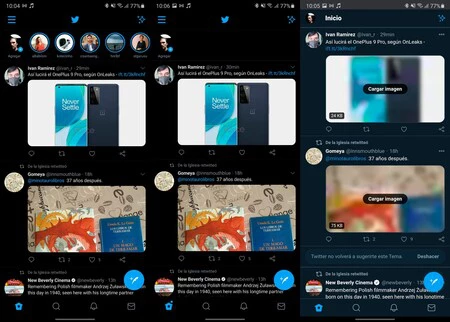 Izquierda, fleets en la app de Twitter; centro, fleets desactivados en la app; derecha, app web de Twitter
Izquierda, fleets en la app de Twitter; centro, fleets desactivados en la app; derecha, app web de Twitter
Tenemos una mala noticia: no hay manera de bloquear por completo la opción de los fleets en las aplicaciones móviles de Twitter. Esto implica que, si usas dichas aplicaciones en tu Android o iPhone, al menos aparecerá tu burbuja para que añadas contenido efímero. Lo que sí resulta posible es desactivar los fleets de los demás, que ya es mucho.
Como los fleets son una novedad seguro que muchas de las personas a las que sigues iniciaron la prueba compartiendo algo de contenido. Esa es la razón por la que tienes tantas burbujas en la parte superior del feed de Twitter, pero puedes eliminarlas:
- Mantén pulsado sobre la primera burbuja.
- Aprieta en 'Silenciar a ...' y nombre del usuario de Twitter.
- Pulsa en 'Silenciar fleets'.
- Repite el proceso con todas las burbujas que aparezcan en la aplicación.
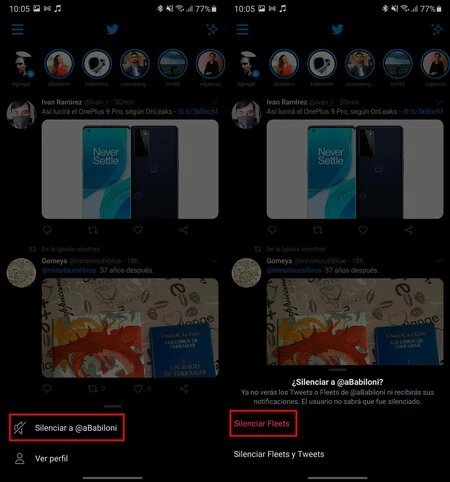
Al silenciar los fleets de todos los que han ido subiendo ese contenido a Twitter terminarás desactivando las historias en tu aplicación. Eso sí, no hay manera de eliminar la burbuja propia, la que imita a crear un nuevo fleet. Desde la aplicación, porque sí que puedes utilizar la versión web móvil e Twitter.
Cambia la aplicación de Twitter a la versión web
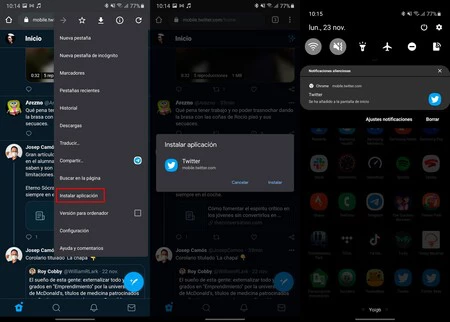 Instalación de la PWA de Twitter
Instalación de la PWA de Twitter
¿No quieres saber absolutamente nada de los fleets? Nuestra recomendación es que utilices la web app de Twitter: el aspecto es idéntico al de la aplicación móvil, se actualiza igual, tiene las mismas funciones básicas, no ocupa espacio en tu teléfono, no pierdes las notificaciones y, encima, bloqueas los dichosos fleets. Al menos de momento, ignoramos si Twitter terminará llevando las historias efímeras a la versión web móvil (en la de escritorio sí que aparecen las burbujas).
Para utilizar la web app de Twitter debes hacer lo siguiente:
- Abre la página de Twitter en tu navegador.
- Accede al menú del navegador y guarda la página en tu escritorio. El mensaje concreto puede variar: Chrome, por ejemplo, indica 'Instalar aplicación'. Lo que hace es guardar la app web progresiva (PWA) de Twitter móvil, no la app que se descarga desde Google Play.
- Cuando tengas el acceso directo a Twitter en el escritorio sólo has de utilizar la plataforma desde ahí: habrás dejado de ver los fleets.





